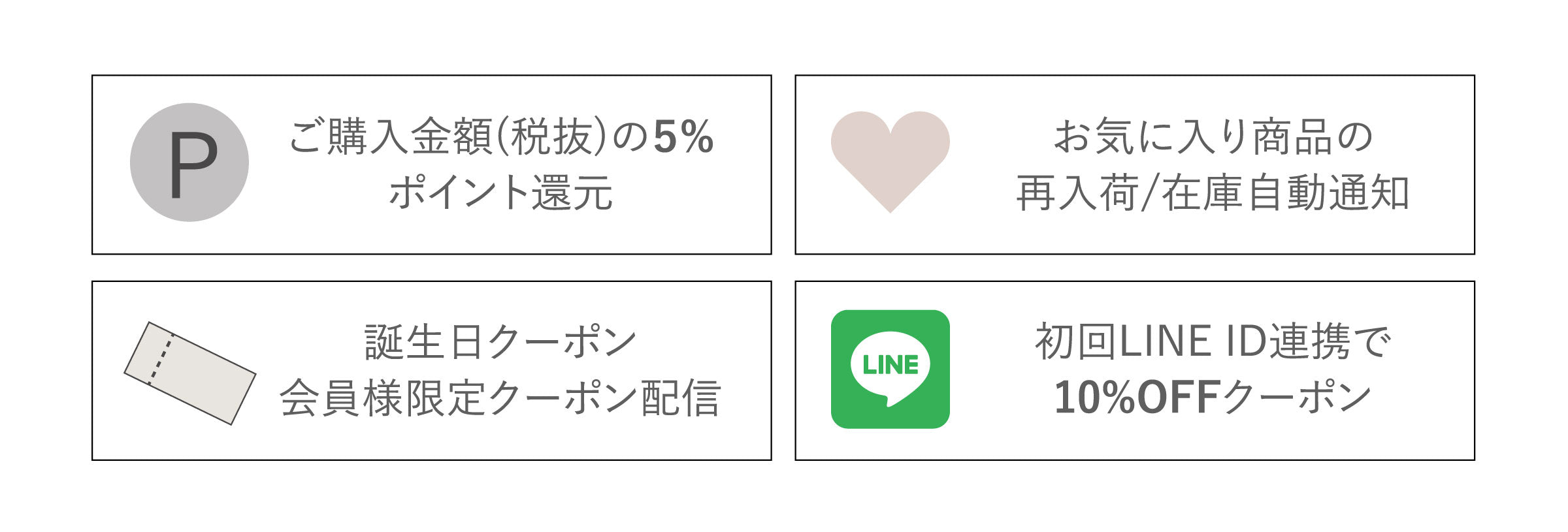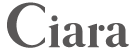iPhoneを手に入れてから細かい設定をせずに、デフォルト設定のままお使いの方はいらっしゃいませんか?それでも便利ですが、もっと便利に使えるようになる設定があるんです。
今回は日々の生活に欠かせないiPhoneを、より快適に使うための必須設定を7つ紹介します!まだ設定していないものがあれば、簡単なのでぜひ試してみてください。
1.パスコードを4桁に

最初のデフォルト設定ではパスコードを6桁設定する必要がありますよね。以前のiPhoneでは4桁だったのに不便になった…と落ち込む必要はありません。これも設定で変えられるんです。
「設定」から「Touch ID(またはFace ID)とパスコード」を開きしょう。「パスコードを変更」する時に、まず今まで使っていたパスコードを入力します。次に新しいパスコードを入力しますが、数字キーの上に「パスコードオプション」あるのでそちらをタップ。
それから「4桁の数字コード」を選択してから、パスコードを変更すれば最短ロック解除の設定は完了です。
2.非使用のアプリを取り除くをON

一時的に取らなければいけなかったアプリや気まぐれでとったアプリなどはありませんか?今は必要ないけど、もしかしたらいつか必要になるかもしれないと取っておいているケースもあります。
そんな時にデータだけ残してiPhoneからアプリを取り除くという便利な設定をご紹介します。
「設定」から「App Store」を選択。下の方に「非使用のAppを取り除く」とあるので、そちらにチェックを入れます。
これでデータだけ残して無駄なアプリを削除してiPhoneのストレージも少し増えたはずです!
3.コントロールセンターの整理

アップデートされるごとにどんどん増えていくままにしてませんか?ここは自分好みにカスタマイズするのがベストです。
カスタマイズ方法は、まず「設定」から「コントロールセンター」を開きしょう。左側に-(マイナス)がついてるものは既にコントロールセンターに含まれているものになります。左側に+(プラス)がついているものは追加可能な機能です。
-(マイナス)を押すと、コントロールセンターから排除され、+(プラス)を押すとコントロールセンターへ。間違って-(マイナス)を押してしまったとしても、下の「コントロールに追加」に移動するだけなので、また追加したい場合は+(プラス)を押すことで追加されます。
また右側の三本線でコントロールセンターの位置を自分好みに変えることができます。
4.ウィジェットのカスタム

ウィジェットとは簡単に言えばよく使うものをショートカットできる機能のこと。
ホーム画面にショートカット機能を加えることで、自分だけのカスタマイズができちゃうんです。
その方法とは、まずホーム画面の空いてるスペースを長押しします。次に右か左に(場所はiPhoneによって違います)「+マーク」が出てきますので、そこをタップ。下から出てきた一覧からよく使うものやすぐに開きたいと思うものを追加していきましょう。
5.不要なアプリの通知をOFF

必要のない通知に勉強や仕事が邪魔されたり、気が散らされたりしませんか?実はアプリごとに通知設定ができるんです。一緒に設定していきましょう。
「設定」から「通知」を開くと、「通知スタイル」という項目があります。通知の必要のないアプリをタップして「通知を許可」のチェック項目を外せば通知が来なくなります。
また通知が全く来ないのは困ると言う方は「通知を許可」のチェックは外さず、「通知」の項目から気が散らないようバナー通知だけOFFにするなど、自分好みに設定にしましょう。
この設定で作業効率を格段にUPさせることができます。
6.カメラの設定を保持をON

自分好みに設定したカメラの機能が、次回には初期値に戻っていて面倒な時に必要な設定です。
まずは「設定」を開き「カメラ」を選択。そして上から5番目あたりにある「設定を保持」を開きます。それぞれのカメラ設定を保持できるチェック項目があるので、必要なものだけチェックをつけていきましょう。
7.App内の評価とレビューをOFF

アプリを使っている最中に、アプリの評価やレビューを求められて煩わしさを感じることがあるかもしれません。この煩わしいポップアップ表示をなくして、より快適にアプリを使用していきましょう。
その設定方法はとっても簡単なんです。
「設定」を開き「App Store」から行います。その中で「App内評価とレビュー」のチェックを外すだけ。
8.まとめ

今回はiPhoneをより快適に使うための必須設定を7つ紹介しました。自分のスタイルにピッタリのiPhoneに変身させることで、みなさんのスマホライフが便利になりますように♡